Výběrem položky [Operace dokumentu]
→ [Odeslat tiskovou úlohu] v režimu "Nastavení (webová verze)" a zadáním souboru
můžete přímo vytisknout soubor bez pomoci ovladače tiskárny.
Kromě tisku souboru z vašeho počítače umožní tento postup
tisk jakéhokoli souboru, ke kterému máte přístup ze svého počítače,
jako je například soubor v jiném počítači na síti.
Tisknutelné soubory jsou PDF, TIFF, JPEG, PCL, PS, XPS, DOCX,
PPTX a XLSX s koncovkami pdf, tif, tiff, jpeg, jpg, jpe, jfif, pcl,
ps, xps, docx, pptx a xlsx. K dispozici, pouze pokud zařízení podporuje
PostScript.
Zadejte heslo šifrovaných dat PDF do dočasné fronty na obrazovce
stavu úlohy.
Vyberte nastavení tisku. Vyberte v okně „Zvolte soubor“
požadovaný soubor k vytištění, vyberte nastavení a poté klikněte
na možnost [Tisk].
| Položka | Popis |
|---|---|
|
Kopie |
Vyberte počet kopií k vytištění. |
|
Formát papíru |
Nastavte formát papíru. |
|
Orientace |
Vyberte orientaci tisku na výšku nebo na šířku. |
|
Oboustranný Tisk |
Vyberte jednostranný tisk, oboustranný tisk (kniha) nebo oboustranný tisk (blok). |
|
Výstup |
Pokud tisknete sadu, zaškrtněte políčko "Tisk po jednotkách". |
|
Svorka |
Vyberte nastavení sešívání. |
|
Oddělovací stránka |
Vyberte pro vkládání oddělovacích stránek. Zadejte, zda mají být oddělovací stránky vkládány před nebo za každou sadu. Vyberte zásobník papíru a papír, které chcete používat. |
|
Děrovat |
Nastavte děrovačku. |
|
Přehnout |
Nastavte přehnutí papíru. |
|
Řezačka |
Nastavte ořezávačku. |
|
Přizp. na str. |
Vytiskněte soubor s rozvržením na úplnou velikost papíru. |
|
Co tisknout |
Vyberte, zda chcete při tisku souboru Excel vytisknout list nebo celý sešit. |
|
Výst.Zásob. |
Vyberte tiskový zásobník pro tiskovou úlohu. |
|
Rychlý Soubor |
Uložte tisková data do rychlé složky souborů v přístroji. |
|
Lesklý tisk |
Zaškrtněte toto políčko, pokud tisková úloha bude vytištěna na lesklý papír. |
|
Kód účtování |
Zaškrtněte políčko Kód účtování, chcete-li přiřadit a poté zadat kód účtování. |
Qualcomm® DirectOffice™ je
produkt společnosti Qualcomm Technologies, Inc., nebo jejích dceřiných
společností.
Qualcomm® je ochranná známka společnosti
Qualcomm Incorporated, registrovaná ve Spojených státech a dalších zemích.
DirectOffice™ je ochranná známka společnosti CSR Imaging US,
LP, registrovaná ve Spojených státech a dalších zemích.
Soubor můžete vytisknout z počítače jeho
jednoduchým přetažením na FTP server přístroje.
Provedení tisku FTP
V aplikaci FTP klienta zadejte do pole pro název serveru IP
adresu přístroje a připojte se k němu.
Tisk se zahájí automaticky, jakmile nahrajete požadovaný soubor
do složky „Ip“ na serveru FTP přístroje.
E-mailový účet může být v přístroji nakonfigurován
tak, že přístroj pravidelně kontroluje váš poštovní server a automaticky
tiskne přijaté přílohy e-mailu, aniž k tomu používá ovladač tiskárny.
Tisk e-mailu
Pomocí poštovního softwaru počítače určete e-mailovou adresu
přístroje v nabídce Adresa a pak odešlete e-mail s přiloženým souborem,
který chcete tisknout.
Do textu e-mailu mohou být vloženy řídící příkazy, které určí
počet kopií a formát tisku.
Příkazy se zadávají ve formátu „název příkazu = hodnota“ dle
znázornění na následujícím příkladu.
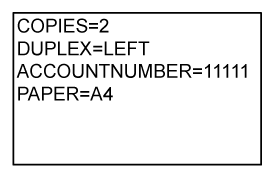
Níže uvádíme příklady řídících příkazů:
| Funkce | Název příkazu | Hodnoty |
|---|---|---|
|
Kopie |
COPIES |
1 až 9999 |
|
Sešívat*1 |
STAPLEOPTION |
NONE, ONE, TWO, SADDLE, STAPLELESS |
|
Děrování*2 |
PUNCH |
OFF, ON |
|
Děrování |
POČET DĚR |
DVĚ, TŘI, ČTYŘI, ČTYŘI NA ŠÍŘKU |
|
Řazení |
COLLATE |
OFF, ON |
|
Oboustranný tisk |
DUPLEX |
TOP, LEFT, RIGHT, OFF |
|
Číslo účtu*3 |
ACCOUNTNUMBER |
Číslo (5 až 8 číslic) |
|
Formát souboru |
LANGUAGE |
PCL, PCLXL, POSTSCRIPT, PDF, TIFF, JPG |
|
Papír |
PAPER |
Papír, který lze použít (Letter, A4 nebo jiný) |
|
Přehnout |
V sklad |
VYP, VNITŘNÍ, VNĚJŠÍ |
|
Skládání (Z sklad) *4 |
PŘELOŽ. |
VYP, A3, A4, B4, LEDGER, LEGAL, LETTER |
|
Ukládání dokumentů *5 |
FILE |
OFF, ON |
|
FOLDERNAME |
Až 28 znaků |
|
|
Rychlý soubor *5 |
QUICKFILE |
OFF, ON |
|
Výstup |
OUTTRAY |
UPROSTŘED, VPRAVO, FINIŠER, HORNÍ ZÁSOBNÍK |
|
Přizpůsobit na stránku |
FITIMAGETOPAGE |
OFF, ON |
|
Lesklý tisk |
MEDIATYPE |
GLOSSY |
|
Tištěné stránky |
PRINTPAGES |
1-2,5,9- |
|
Co tisknout |
ALLSHEETS |
OFF, ON |
*1 Je povoleno, jen pokud je nainstalován finišer, finišer (velký stohovač), sedlový finišer nebo sedlový finišer (velký stohovač). "SEŠÍVÁNÍ BEZ SPONEK" je možné pouze tehdy, je-li nainstalován finišer (velký stohovač) nebo sedlový finišer (velký stohovač), který umožňuje sešívání bez sponek.
Je povoleno, jen pokud je připojen děrovací modul k finišeru, finišeru (velký stohovač), sedlovému finišeru nebo sedlovému finišeru (velký stohovač).
*3 Nelze vynechat, pokud je možnost ověřování nastavena na číslo uživatele.
*4 Když je nainstalována překládací jednotka.
*5 Je povoleno, jen když je zapnuta možnost "Ukládání dokumentů" nebo "Rychlý soubor". Jsou-li obě možnosti v pozici „ON“, je funkce vypnutá.
Qualcomm® DirectOffice™ je
produkt společnosti Qualcomm Technologies, Inc., nebo jejích dceřiných
společností.
Qualcomm® je ochranná známka společnosti
Qualcomm Incorporated, registrovaná ve Spojených státech a dalších zemích.
DirectOffice™ je ochranná známka společnosti CSR Imaging US,
LP, registrovaná ve Spojených státech a dalších zemích.
Version 04a / bp70m90_usr_04a_cs